ok ,接下來的內容格外重要
因為選錯主板,如果事後發現沒有支援一些功能(特別是VM的部分)
UNRAID可能不太會讓你換CPU或主板
這樣會導致某些插件(Plugin)相容性問題,只能恢復原廠解決
。
。
。
。
。
UNRAID只支持CSM/BIOS/Legacy的開機模式,並不完全支持UEFI
縮然UNRAID在安裝時可勾選UEFI開機
但UEFI無法直接溝通BIOS底層、I/O相容性不佳等特性
這並不利於我們後面的VM硬體直通新主板須特別注意,確認BIOS有無支援!
這個功能在Intel平台叫VT-d,AMD叫AMD-Vi
記得要先到BIO開啟相關功能,方可使用IOMMU!
所以讓我們來認識只要搞VM硬體直通一定要懂得IOMMU。
IOMMU維基百科(WikiPedia)將它解釋成I/O記憶體管理單元
但凡只要主板上的設備,都可視為I/O的一種
而I/O設備在運作時,往往都需要讓系統來處理並回傳給主記憶體來"定址"
但VM畢竟是隔離的狀態,並無法直接將I/O給定址
只能用"模擬硬體"的方式,盡可能去模擬特定的I/O,來使其正常運作。
為了解決此問題,因此就有了這個IOMMU功能的誕生
其工作原理主要是在開機時先預先好將要直通(英文術語叫Passthrough)的設備定址給主記憶體
讓開機後與其系統隔離開
如此一來,便可無縫在虛擬機中"直接"使用該設備了
小技巧:如何查看是否支援IOMMU?
點選Head欄位的DashBoard
然後會看到MOTHERBOARD欄位右邊有個"i"的圖示
點選它即可查看有無支援IOMMU
簡單解釋如何查看虛擬化含意:
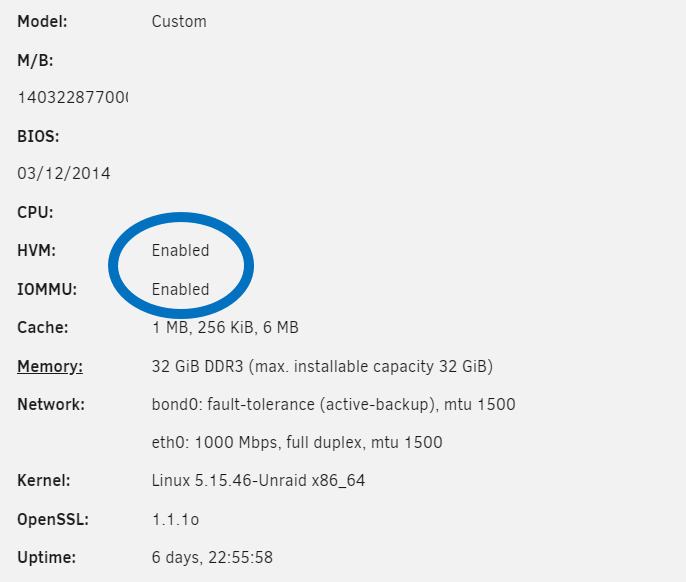
最後小提示
注意! 這裡的VM直通並不包含SATA硬碟或USB等可熱插拔的設備 (除非你想直通整個SATA/SCSI或USB控制器)
因為它們實現Passthrough的原理與這裡不同
我們後面VM用到時再一併來講!
